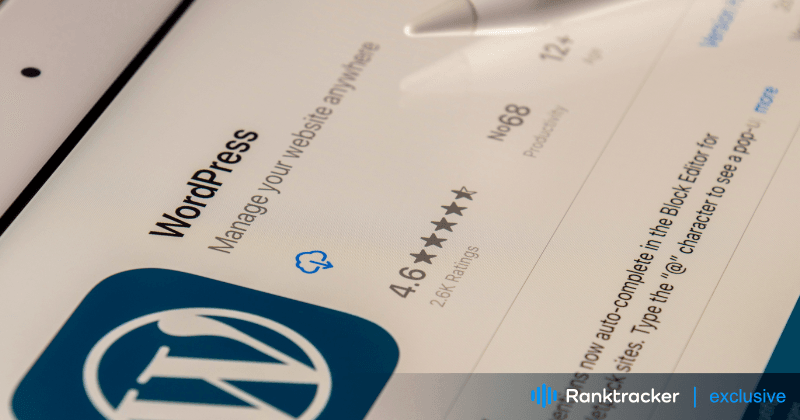
Uvod
Namestitev WordPressa na gostovanje je prvi korak pri ustvarjanju zmogljivega in prilagodljivega spletnega mesta. Čeprav številni ponudniki gostovanja ponujajo namestitev WordPressa z enim klikom, se lahko zgodi, da bo potrebna ročna namestitev. V tem članku vas bomo vodili skozi postopek namestitve WordPressa na vaše gostovanje, bodisi prek samodejnih namestitvenih programov bodisi prek ročne namestitve.
Preden začnete s postopkom, morate najprej opraviti eno stvar!
Posvetovanje s ponudnikom gostovanja
Preden začnete z namestitvijo, se prepričajte, da vaše okolje gostovanja izpolnjuje zahteve za WordPress. Na uradnem spletnem mestu WordPress obiščite razdelek "zahteve", v katerem so navedene specifikacije, potrebne za pravilno delovanje sistema CMS. Ključne zahteve vključujejo:
- Različica PHP 7.3 ali novejša
- Različica MySQL 5.6 ali novejša/MariaDB 10.1 ali novejša
- Nginx ali Apache z modulom mod_rewrite
- Protokol HTTPS
Če vaš ponudnik gostovanja podpira namestitev WordPressa, lahko postopek poenostavite s samodejnimi namestitvenimi programi. Če pa naletite na težave ali imate raje ročno namestitev, lahko to storite. V tem članku bomo obravnavali tudi to vrsto namestitve.

Samodejno nameščanje z uporabo aplikacij tretjih oseb
Samodejni namestitveni programi so uporabniku prijazna orodja, ki omogočajo hitro in enostavno namestitev WordPressa. Eden od priljubljenih samodejnih namestitvenih programov je Softaculous Apps Installer. Za namestitev WordPressa s samodejnim namestitvenim programom sledite naslednjim korakom:
-
Dostopite do nadzorne plošče gostovanja in na seznamu razpoložljivih aplikacij poiščite ikono WordPress.
-
Navedite potrebne podatke, kot so protokol, ime domene in naslov imenika za vsebino WordPressa.
-
Vnesite ime spletnega mesta, opis in upravne podatke za prijavo.
-
Izberite želeni jezik in nadaljujte z namestitvijo.
Ko je namestitev končana, bo vaše spletno mesto s sistemom WordPress CMS dostopno. Če želite dostopati do prijave za administratorja, v naslovno vrstico vnesite "http://your_domain/wp-admin".
Ročna namestitev WordPressa
Za tiste, ki imajo raje več nadzora in želijo temeljito razumeti postopek, je na voljo možnost ročne namestitve. Čeprav lahko traja nekoliko dlje, omogoča globlje razumevanje namestitve WordPressa. Za ročno namestitev sledite tem korakom:
Z uradne spletne strani prenesite najnovejše datoteke WordPressa in jih razširite.
Povežite se s svojim gostovanjem z odjemalcem FTP, kot je FileZilla, in pojdite v korenski imenik svojega spletnega mesta.
-
Na strežnik naložite vse pridobljene datoteke WordPressa.
-
V nadzorni plošči gostovanja ustvarite novo zbirko podatkov za spletno mesto WordPress.
-
V brskalniku odprite domeno spletnega mesta in začnite postopek namestitve.
-
V aplikacijo WordPress vnesite zahtevane podatke, kot so podatki o zbirki podatkov, ime spletnega mesta, prijava za administratorja in geslo.
Prejeli boste e-poštno sporočilo s povezavo za dostop do WordPressove upraviteljske plošče.
Namestitev tem iz skladišča WordPress
Ena od prednosti WordPressa je njegova obsežna shramba tem, ki ponuja široko paleto brezplačnih in plačljivih tem. Če želite namestiti temo iz skladišča WordPress, sledite naslednjim korakom:
-
V upraviteljski plošči WordPressa pojdite v razdelek "Videz".
-
V galeriji tem kliknite gumb "Dodaj novo". Brskajte po razpoložljivih temah po priljubljenosti, datumu ali funkcijah.
-
Namestite in aktivirajte želeno temo.
Teme po meri, ki niso na voljo v skladišču, lahko naložite ročno. Datoteke teme stisnite v arhiv .zip in uporabite možnost "Naloži temo" v razdelku "Videz".

Zagotavljanje varnosti teme
Teme imajo ključno vlogo pri oblikovanju spletnega mesta, saj neposredno vplivajo na uporabniško izkušnjo. Čeprav so na voljo številne brezplačne teme, je pri prenosu od neznanih avtorjev potrebna previdnost. Nekatere brezplačne teme lahko vsebujejo potencialno škodljive povezave tretjih oseb, kar škodljivo vpliva na delovanje vašega spletnega mesta in SEO. Če se odločite za brezplačno temo, dajte prednost nakupu ugledne plačljive teme ali skrbno preglejte kodo, da zaščitite celovitost svojega spletnega mesta. S skrbnim pregledom izvora teme in njene kode lahko preprečite morebitna varnostna tveganja in zagotovite optimalno delovanje spletnega mesta.
Zaključek
Namestitev WordPressa na gostovanje je ključni korak pri vzpostavitvi spletnega mesta. Ne glede na to, ali se odločite za samodejne namestitvene programe ali pa vam je ljubša ročna namestitev, boste z upoštevanjem navedenih korakov zagotovili uspešno namestitev WordPressa.
Platforma "vse v enem" za učinkovito SEO
Za vsakim uspešnim podjetjem stoji močna kampanja SEO. Vendar je ob neštetih orodjih in tehnikah optimizacije težko vedeti, kje začeti. Ne bojte se več, ker imam za vas prav to, kar vam lahko pomaga. Predstavljam platformo Ranktracker vse-v-enem za učinkovito SEO
Končno smo odprli registracijo za Ranktracker popolnoma brezplačno!
Ustvarite brezplačen računAli se prijavite s svojimi poverilnicami
Poleg tega bodite pozorni na varnost teme, da se izognete morebitnim težavam in izboljšate delovanje svojega spletnega mesta. Z vzpostavljenim WordPressom se lahko podate na vznemirljivo pot oblikovanja in ustvarjanja vsebine za svoje spletno mesto.

